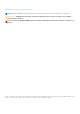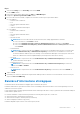Users Guide
Table Of Contents
- Dell EMC PowerStore Surveillance de votre système
- Table des matières
- Ressources supplémentaires
- Présentation du processus de surveillance de votre système
- Gestion des alertes
- Surveillance de la capacité
- À propos de la surveillance de la capacité du système
- Collecte des données de capacité et périodes de conservation
- Prévision de la capacité et recommandations
- Emplacements des données de capacité dans PowerStore Manager
- Démarrer la surveillance de l’utilisation de la capacité
- Fonctionnalités d’économies de données
- Contrôle des performances
- Collecte des données système
Étapes
1. Sélectionnez Settings et, sous networking, sélectionnez SNMP.
La carte SNMP s’affiche.
2. Pour ajouter un gestionnaire SNMP, cliquez sur Add sous SNMP Managers.
La diapositive Ajouter un gestionnaire SNMP s’affiche.
3. En fonction de la version de SNMP, configurez les informations suivantes pour le gestionnaire SNMP :
● Pour SNMPv2c :
○ Nom du réseau ou adresse IP
○ Port
○ Niveau de gravité minimal des alertes
○ Version
○ Chaîne de communauté d’interruption
● Pour SNMPv3
○ Nom du réseau ou adresse IP
○ Port
○ Niveau de gravité minimal des alertes
○ Version
○ Niveau de sécurité
REMARQUE : En fonction du niveau de sécurité sélectionné, des champs supplémentaires s’affichent.
■ Pour le niveau None, seul Username s’affiche.
■ Pour le niveau Authentication only, Password et Authentication Protocol s’affichent avec Username.
■ Pour le niveau Authentication and privacy, Password, Authentication Protocol et Privacy Protocol s’affichent
avec Username.
○ Nom d’utilisateur
REMARQUE :
Lorsque le niveau de sécurité None est sélectionné, le nom d’utilisateur doit être NULL. Lorsqu’un niveau
de sécurité Authentication only ou Authentication and privacy est sélectionné, le nom d’utilisateur est le nom de
sécurité de l’utilisateur SNMPv3 qui envoie le message. Le nom d’utilisateur SNMP peut contenir jusqu’à 32 caractères et
inclure une combinaison de caractères alphanumériques (lettres majuscules, minuscules et chiffres).
○ Password
REMARQUE :
Lorsqu’un niveau de sécurité Authentication only ou Authentication and privacy est sélectionné, le
système détermine le mot de passe.
○ Authentication Protocol
REMARQUE :
Lorsqu’un niveau de sécurité Authentication only ou Authentication and privacy est sélectionné,
sélectionnez MD5 ou SHA256.
○ Privacy Protocol
REMARQUE :
Lorsqu’un niveau de sécurité Authentication and privacy est sélectionné, sélectionnez AES256 ou
TDES.
4. Cliquez sur Add.
5. (Facultatif) Pour vérifier si les destinations du gestionnaire SNMP peuvent être atteintes et si les informations correctes sont reçues,
cliquez sur Sent Test SNMP Trap.
Bannière d’informations stratégiques
Une bannière affiche des informations stratégiques pour les utilisateurs du système.
La bannière d’informations, qui s’affiche en haut de PowerStore Manager, affiche des informations sur les alertes globales pour tous les
utilisateurs connectés au système.
Lors de l’émission d’une seule alerte globale, la bannière affiche la description de l’alerte. Lorsqu’il y a plusieurs alertes, la bannière indique le
nombre d’alertes globales actives.
La couleur de la bannière correspond à l’alerte présentant le niveau de gravité le plus élevé, comme suit :
● Alertes d’information : bannière bleue (informations)
● Alertes mineures/majeures : bannière jaune (avertissement)
● Alertes stratégiques : bannière rouge (erreur)
La bannière disparaît lorsque les alertes sont effacées par le système.
Gestion des alertes
9